Xmind将思维导图变为逻辑图的方法
时间:2024-05-08 15:14:39作者:极光下载站人气:41
xmind思维导图在我们的日常生活中,想要进行思维导图的创建操作,那么我们就可以选择一个自己比较喜欢的模板进行操作即可,其中有小伙伴在进行编辑思维导图的时候,想要将思维导图转换成逻辑图来展示,那么我们该如何设置呢,其实我们可以进入到操作页面中,将页面右侧样式窗口下的结构功能点击打开,然后选择其中的逻辑图选项就可以了,下方是关于如何使用XMind思维导图转换成逻辑图的具体操作方法,如果你需要的情况下可以看看方法教程,希望小编的方法教程对大家有所帮助。
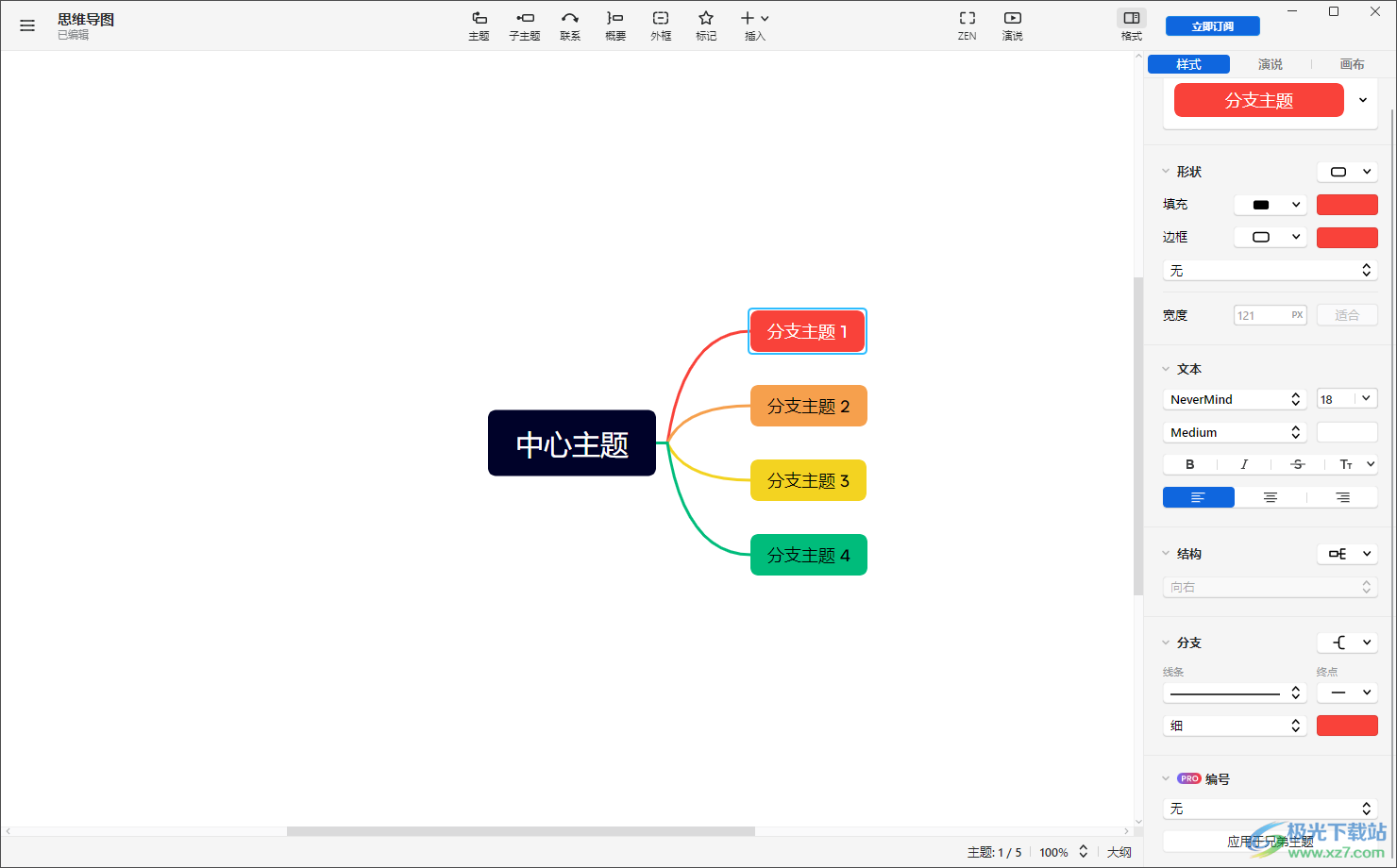
方法步骤
1.当我们将XMind点击打开之后,在页面上选择其中自己需要的模板样式插入。
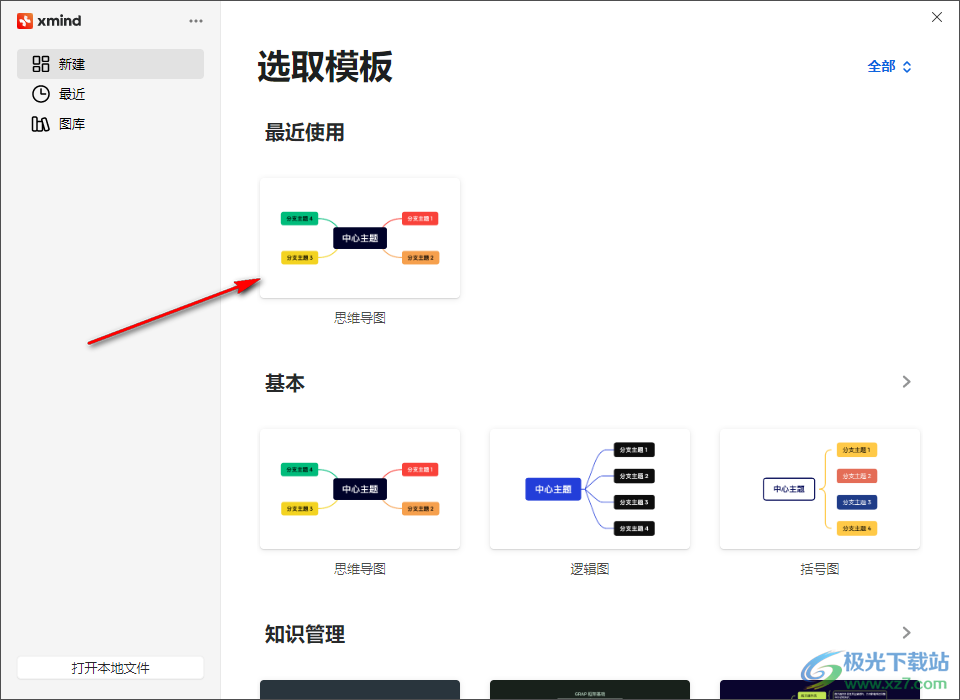
2.这时候,你可以在页面上查看到插入的思维导图样式,我们可以将中间的主题框点击一下,在页面右侧点击【样式】选项卡。
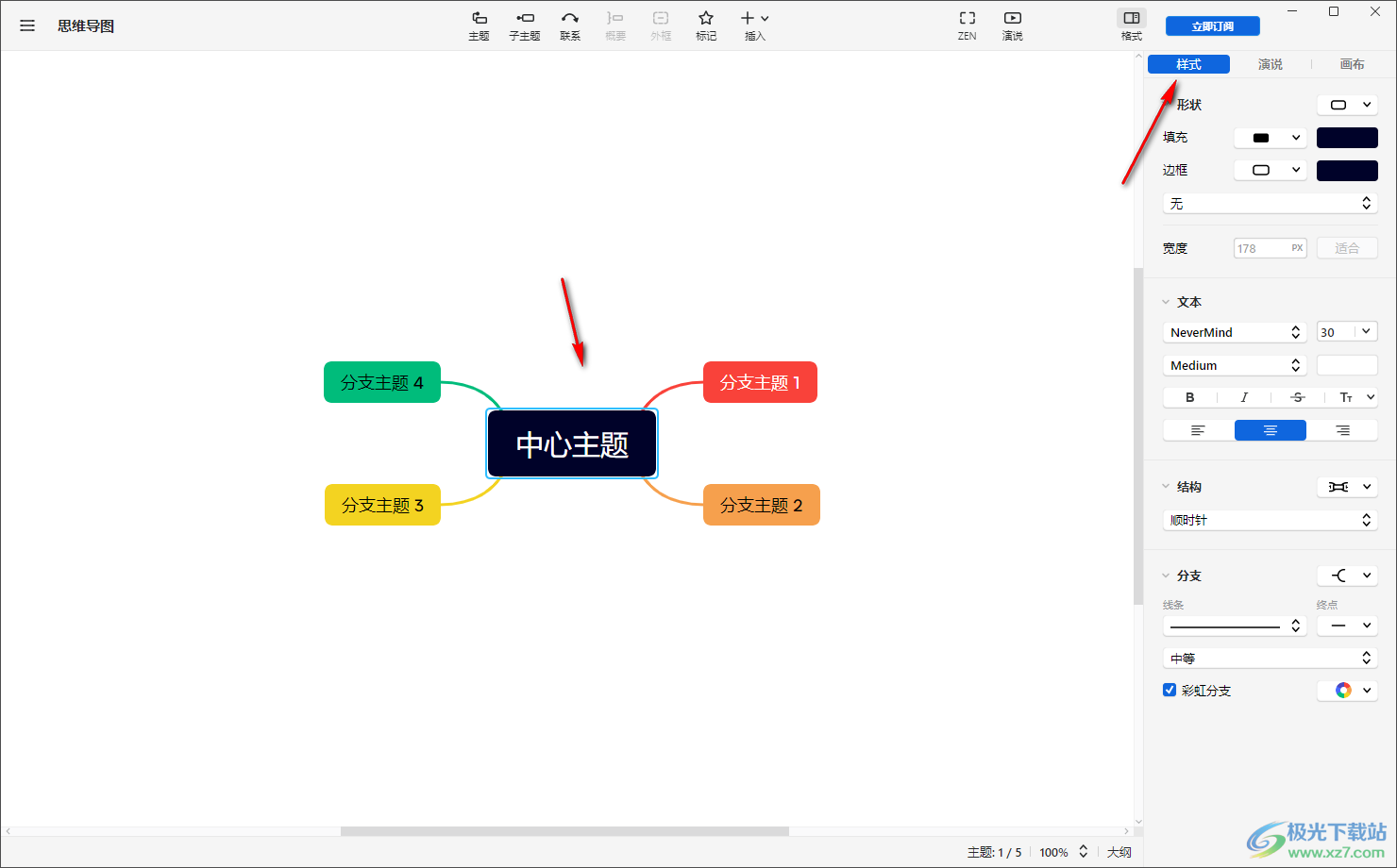
3.然后在下拉窗口中,找到其中的【结构】按钮,我们将其点击打开,选择【逻辑图】选项进行添加。
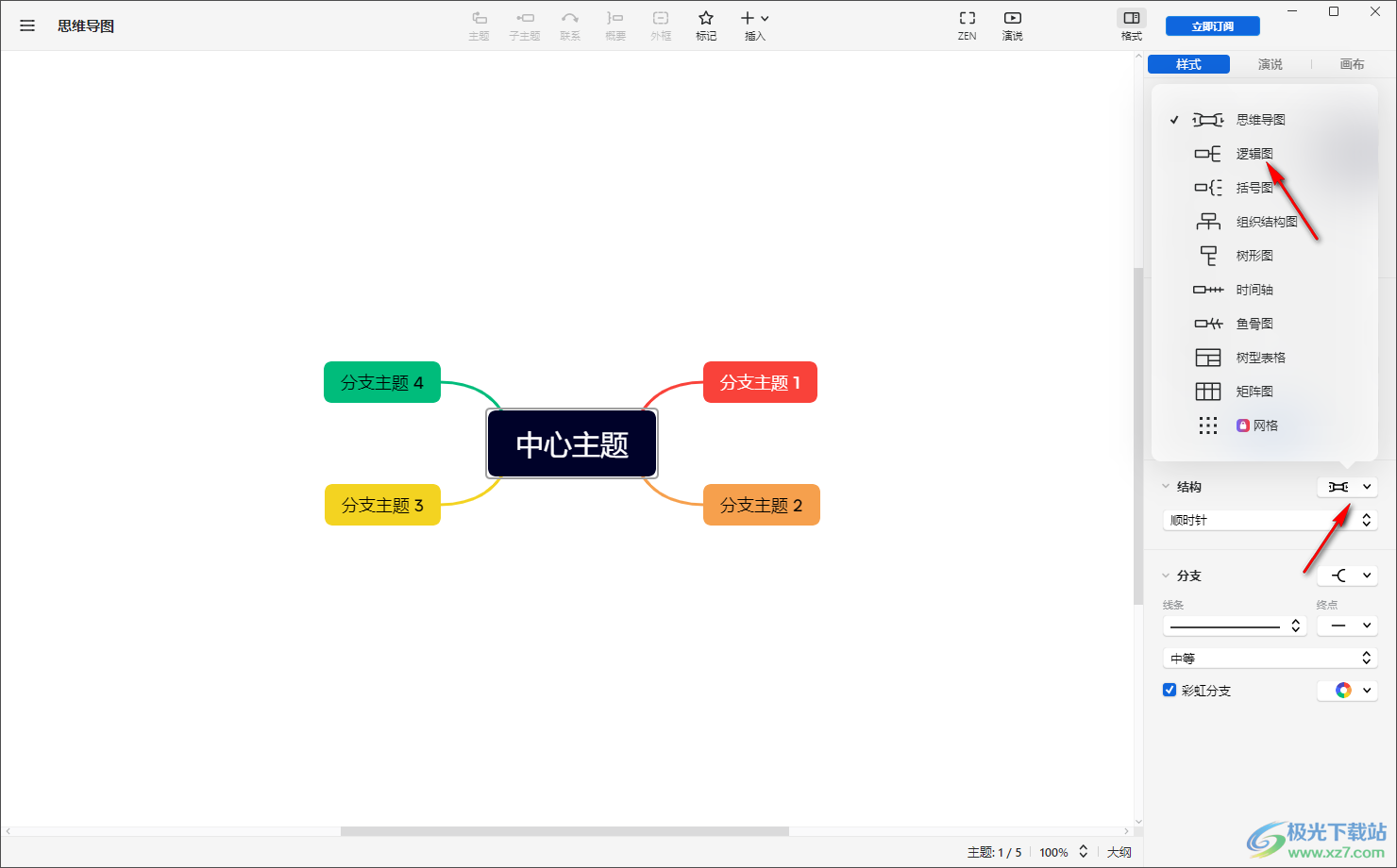
4.添加之后,你可以查看到我们页面上的主题内容就会变成逻辑图结构样式来显示。
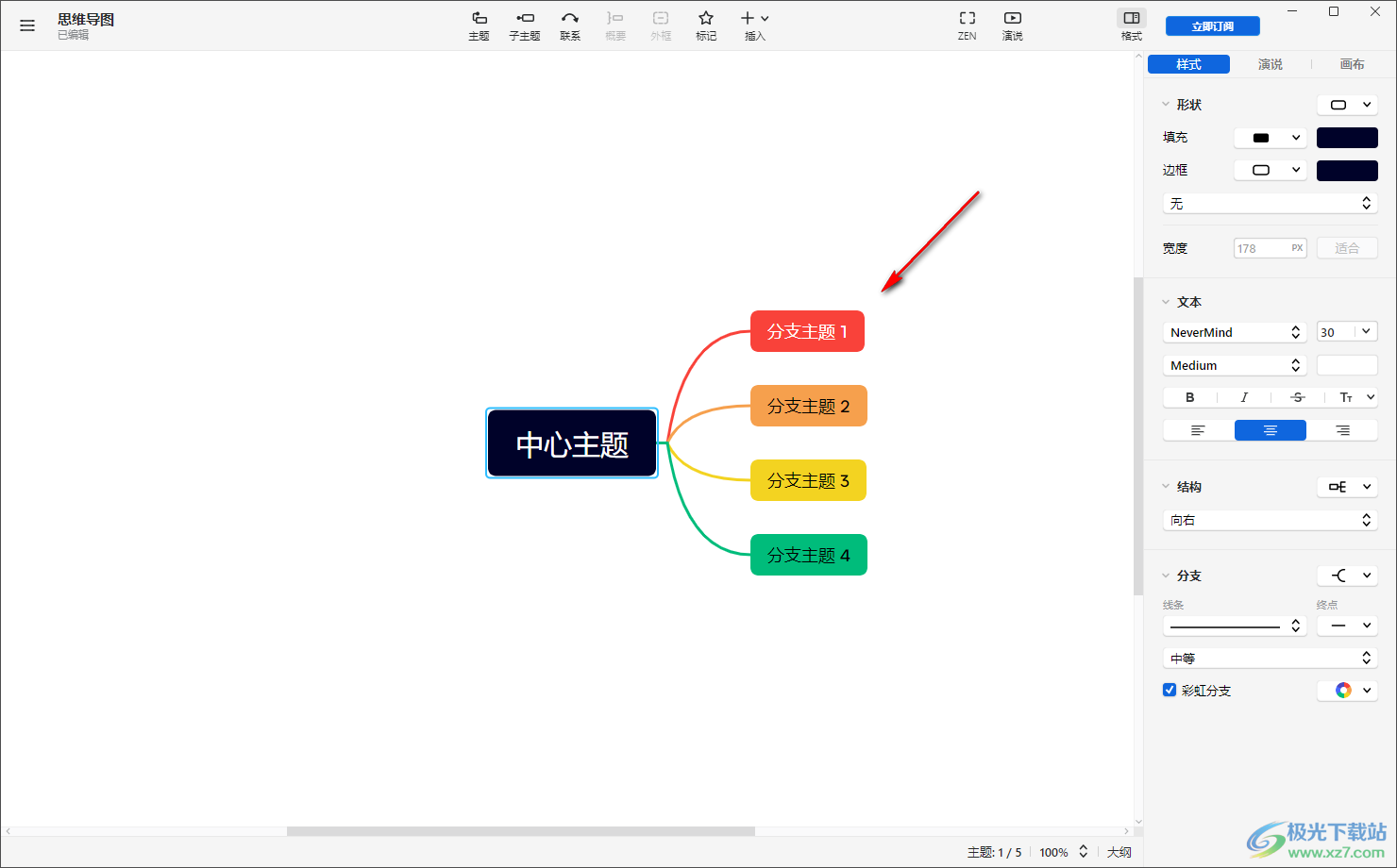
5.随后,我们还可以将模板中的文字替换成自己需要的文字内容,通过上方工具栏中的内容以及右侧窗口中的工具可以进行导图内容的编辑更改。
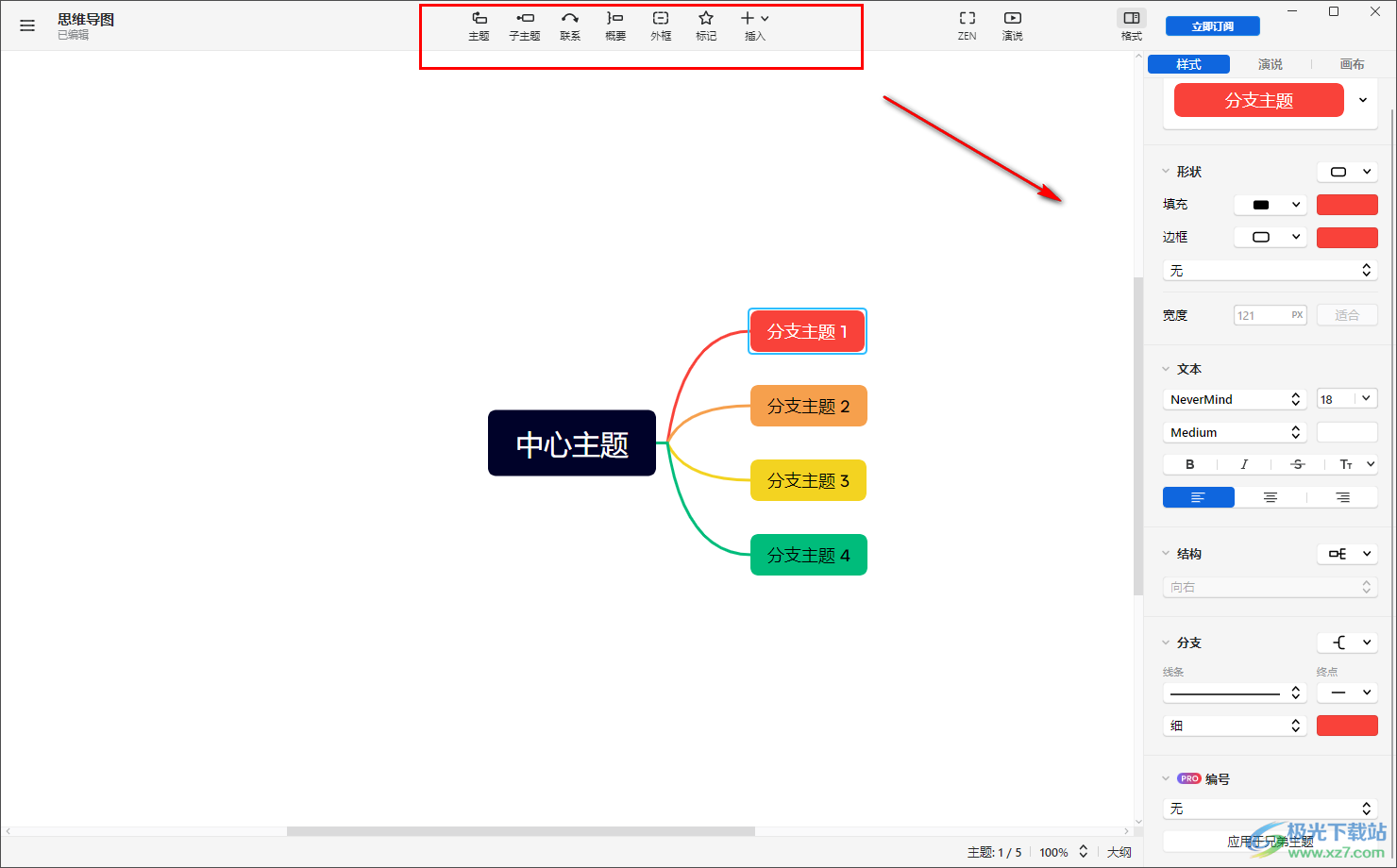
以上就是关于如何使用XMind思维导图将导图转换成逻辑图的具体操作方法,我们可以通过上述的教程来更改自己需要的结构图,只需要在样式窗口下,将结构按钮点击打开,选择逻辑图即可,感兴趣的话可以操作试试。

大小:145 MB版本:v23.11.04336 环境:WinXP, Win7, Win8, Win10, WinAll
- 进入下载
相关推荐
相关下载
热门阅览
- 1百度网盘分享密码暴力破解方法,怎么破解百度网盘加密链接
- 2keyshot6破解安装步骤-keyshot6破解安装教程
- 3apktool手机版使用教程-apktool使用方法
- 4mac版steam怎么设置中文 steam mac版设置中文教程
- 5抖音推荐怎么设置页面?抖音推荐界面重新设置教程
- 6电脑怎么开启VT 如何开启VT的详细教程!
- 7掌上英雄联盟怎么注销账号?掌上英雄联盟怎么退出登录
- 8rar文件怎么打开?如何打开rar格式文件
- 9掌上wegame怎么查别人战绩?掌上wegame怎么看别人英雄联盟战绩
- 10qq邮箱格式怎么写?qq邮箱格式是什么样的以及注册英文邮箱的方法
- 11怎么安装会声会影x7?会声会影x7安装教程
- 12Word文档中轻松实现两行对齐?word文档两行文字怎么对齐?
网友评论